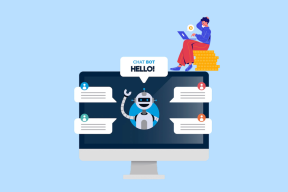CopyTrans TuneSwift ile iTunes Library Yeni Bir Bilgisayara Nasıl Taşınır?
Çeşitli / / December 02, 2021
İTunes'la ilgili en büyük şikayetim, bilgisayarım üzerindeki kontrol eksikliğim. iTunes kitaplığı ve nihayetinde medya koleksiyonum nedir. iTunes arşivimi iyi bir yere taşımam gerektiğinde kaçınılmaz mücadeleden her zaman korkarım. Tabii ki tam bir teknoloji meraklısı olduğumdan, hareket etmenin dolambaçlı ve tamamen sinir bozucu bir yolunu buldum, ama kesinlikle kolay değildi ve kesinlikle eğlenceli değildi.
CopyTrans TuneSwift beni ve geri kalanınızı ıstırabımızdan kurtarmayı vaat eden bir program. Hayır, bizi öldürmeyin, ancak yukarıda belirtilen sorunu iTunes ile çözün.
Not: Bu araç bir Windows bilgisayarına kurulmalıdır, ancak Windows'un iTunes kitaplığını bir Mac'e aktarmak için kullanılabilir. Ayrıca 15 Mart'a kadar aktivasyon kodunu kullanabilirsiniz. TUNESWIFT-ACTI-VATE-ME yazılımın ücretsiz, tam yüklü bir kopyası için.
CopyTrans TuneSwift'i Bulma ve Kullanma
şuraya git CopyTrans TuneSwift web sitesi ve mor üzerine tıklayın, İndirmeye başla ana ekranda düğmesine basın. Yüklediğiniz program aslında TuneSwift değil, bunun yerine bir CopyTrans uygulamaları paketidir. Listeden CopyTrans TuneSwift'i seçin, araç hemen yüklenecek ve açılacaktır.

TuneSwift'in tek bir özelliği var, iyi ol 'basitlik. Aslında, ana ekran, açıkça etiketlenmiş üç büyük düğmeyle daha basit olamazdı. Transfer seçeneğiniz var, Destek olmak veya Onarmak iTunes Kitaplığınız.

Kitaplığınızı Aktarma
Ya başka bir PC'ye ya da bir Mac'e aktarma seçeneğiniz var, tek fark, sahip olacağınız TuneSwift, Mac'inizdeki iTunes arşivini manuel olarak güncellemek için bilgisayar.

Burada birkaç seçeneğiniz var, kitaplığınızı aktarma yeni bir bilgisayara, bilgisayarınızdaki yeni klasöre/sürücüye veya harici bir sabit sürücüye. Tecrübelerime göre, üçü arasında çok fazla fark yoktu, hepsi aynı dosyayı kaydetti ve hepsi istediğiniz yere kaydetmenize izin verdi.

Seçeneklerden birini seçtiğinizde, hepsi aynı şeyi yapsa bile, başka bir ekran kitaplığınızı kaydetmek için belirli bir klasör veya sürücü isteyecektir. Üç seçeneğin tümü ile dosyayı mevcut bilgisayarınızdaki bir klasöre veya harici bir sürücüye kaydedebilirsiniz.
Windows'ta Kitaplığınızı Geri Yükleme
TuneSwift'i iTunes arşivinizin aktarımını alan PC'ye yüklediyseniz, yerleşik Geri Yükleme işlevini kullanabileceksiniz. Harika çalışıyor ve yedekleme/aktarım özelliklerinin hayal kırıklığını hafifletmeye yardımcı oldu.
Ana Menüden Geri Yükle'yi seçmek, sizden yalnızca hedef klasörü soran yeni bir ekran açar (varsayılan olarak doğru iTunes'a döner klasörü) ve geri yüklenecek yedekleme dosyası, bu büyük olasılıkla harici bir dosyaya kaydettiğiniz .tsw dosyası olacaktır. sürmek.

Geri Yüklemeyi Başlat'a basın ve gerisini programa bırakın. iTunes arşivinizi bir bilgisayardan diğerine başarıyla taşıdınız.
TuneSwift'in yedekleme özelliğini gerçek bir amaca hizmet etmediği için ele almadım. Ne seçerseniz seçin, ister aktarım ister yedekleme olsun, aynı sonuçları alırsınız. iTunes arşiviniz güzel, temiz bir .tsw dosyasına dönüştürülür ve istediğiniz yere kaydedilir.
Bu dosyayı yedek olarak mı kullanacağınız yoksa başka bir bilgisayara mı aktaracağınız size kalmış. İlk bakışta, bu aracın çok sayıda özelliği var gibi görünüyor, ancak gerçekten indiğinizde sadece iki tane var. Pakete koymak için kesinlikle daha faydalı özellikler bulabilirlerdi. İyi ki şu an ücretsiz.
TuneSwift mükemmel olmayabilir ve kesinlikle göze çarpan özelliklerden yoksundur, ancak işi halleder. Ve eğer "iTunes arşivini aktarma" için herhangi bir zaman harcadıysanız, bu yazılımın ne kadar değerli olabileceğini bilirsiniz. Umarım gelecekteki güncellemelerde bazı gereksiz düğmeleri ve "özellikleri" çıkarırlar ve bunları gerçek, kullanılabilir özelliklerle değiştirirler.
Okuduğunuz için teşekkürler! Aşağıda ne düşündüğünüzü bize bildirin.